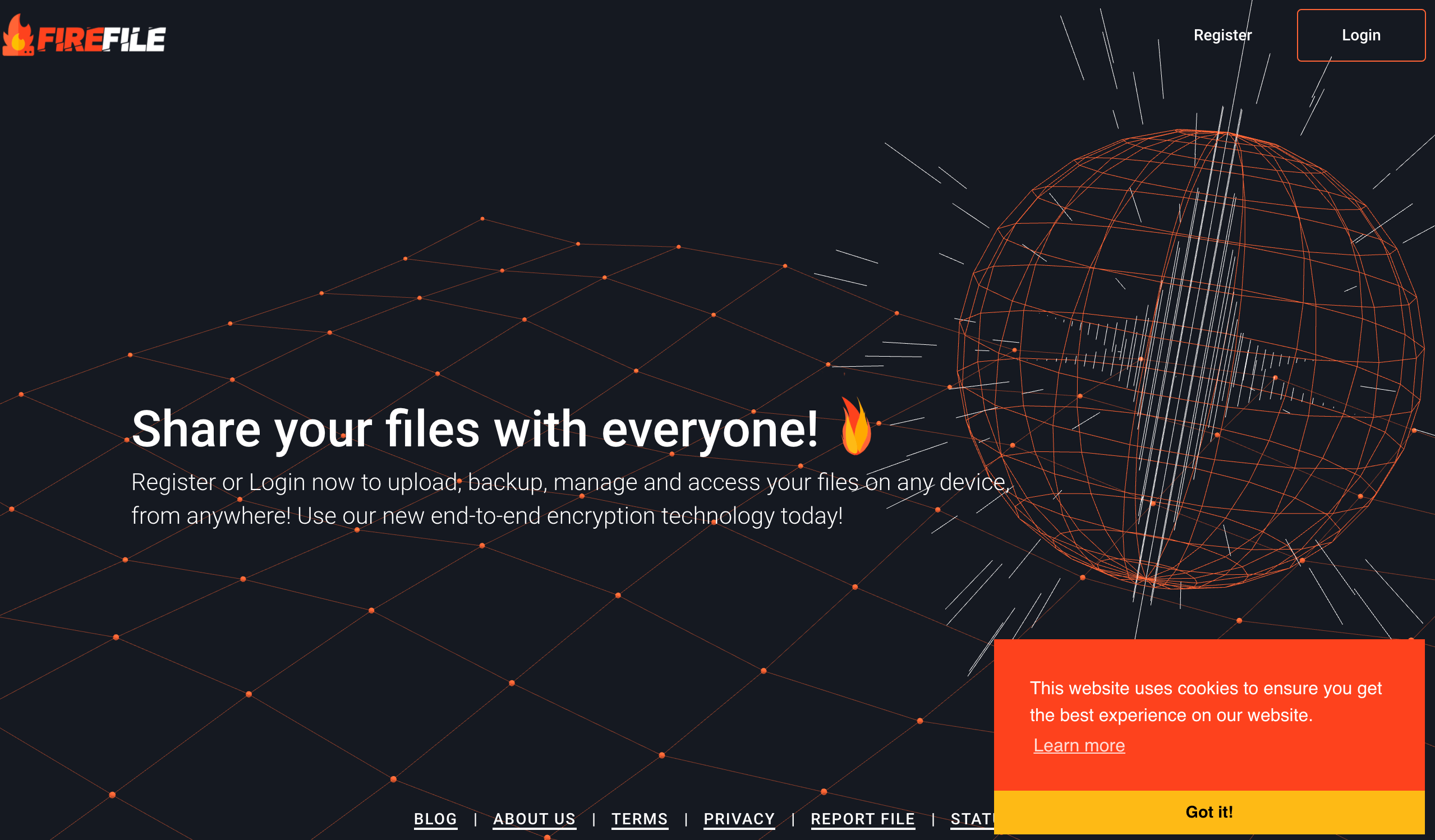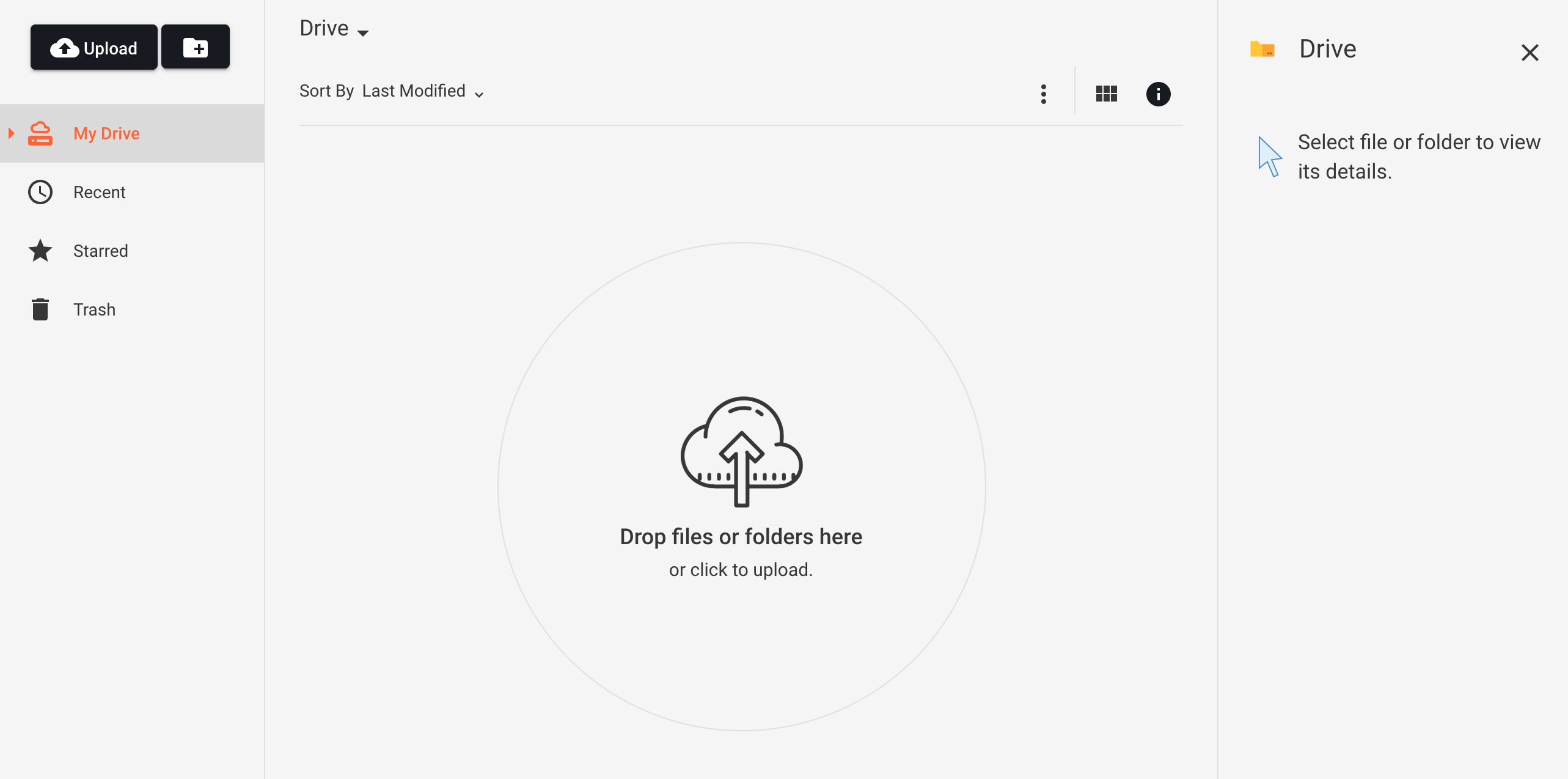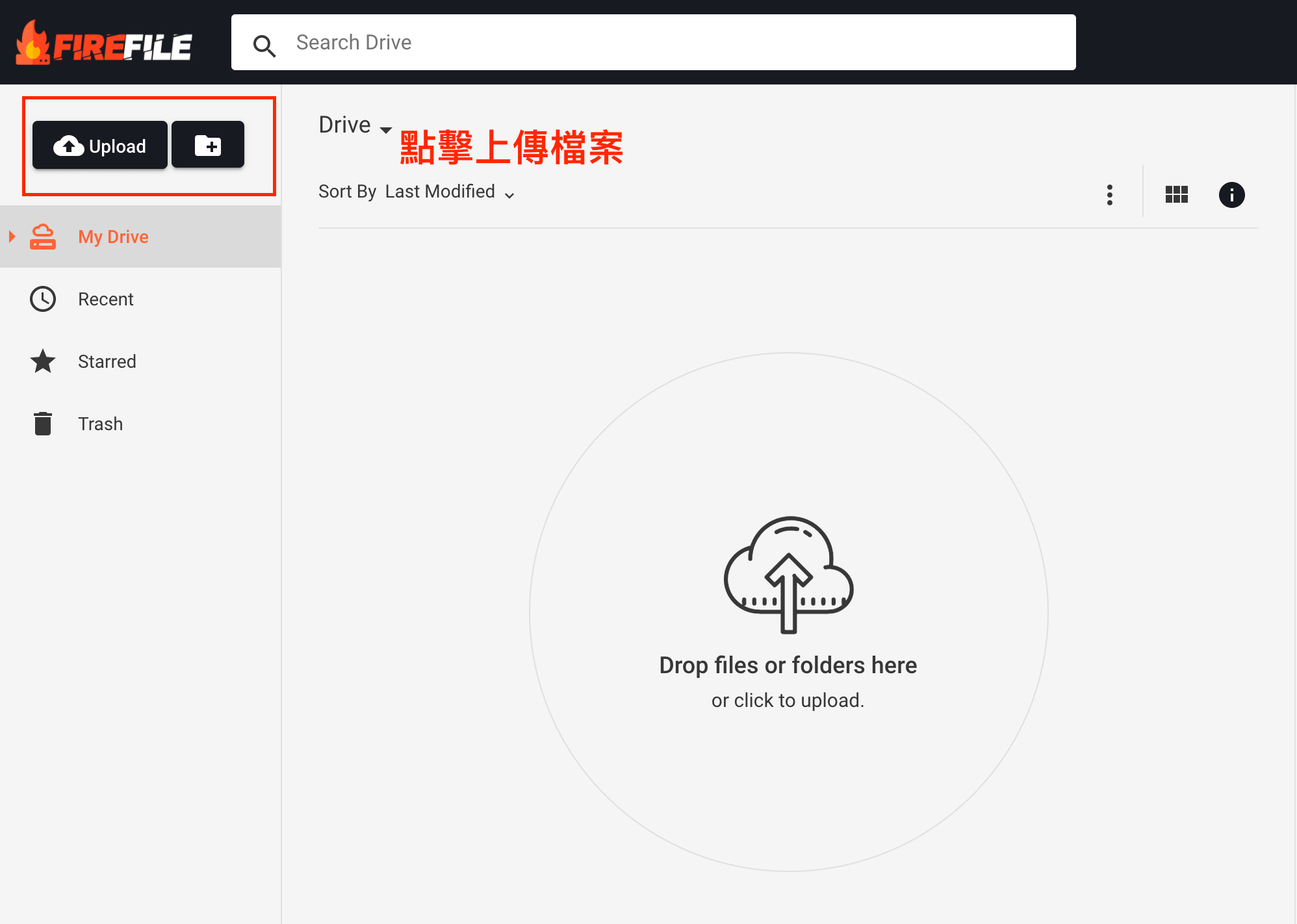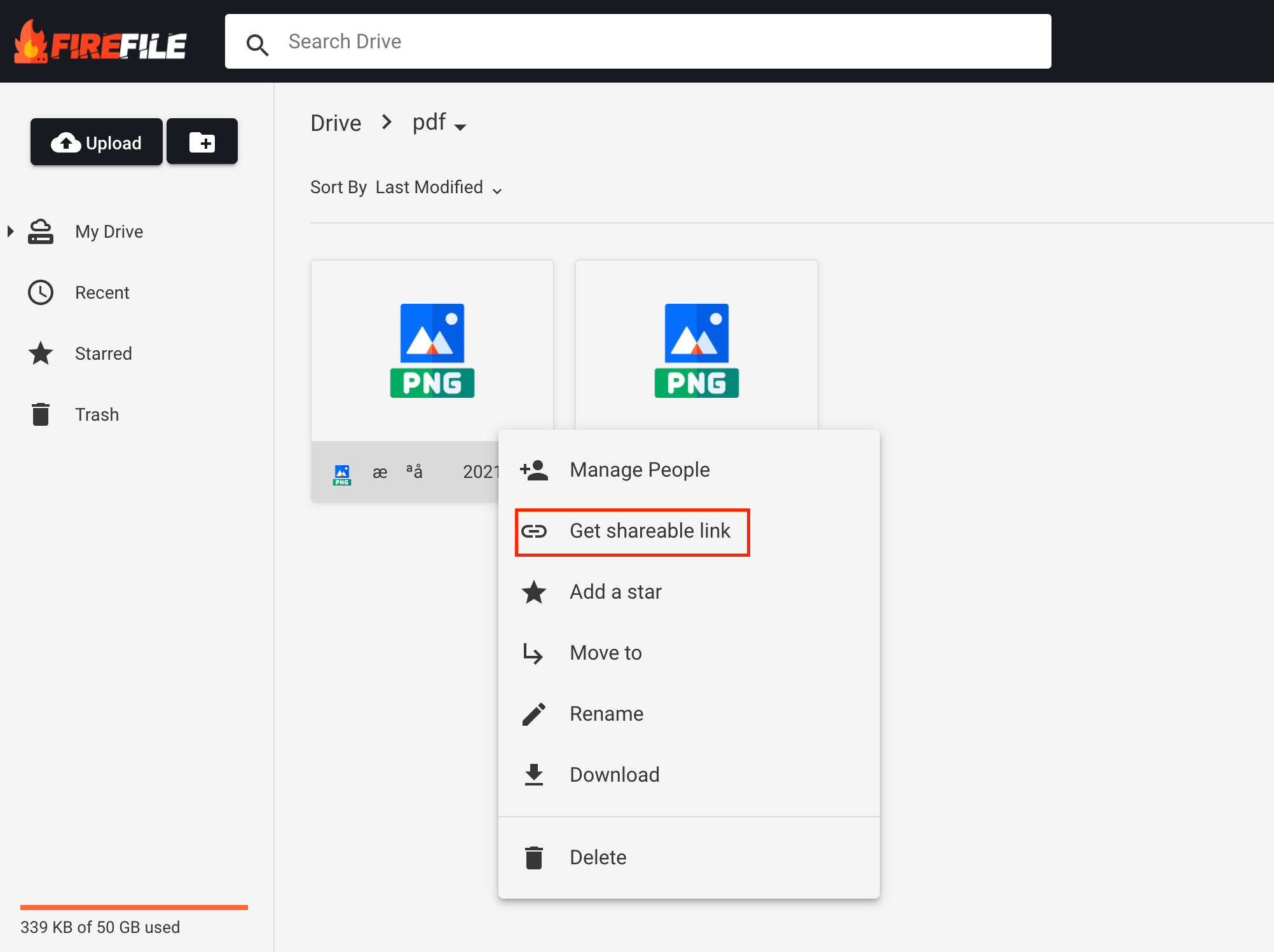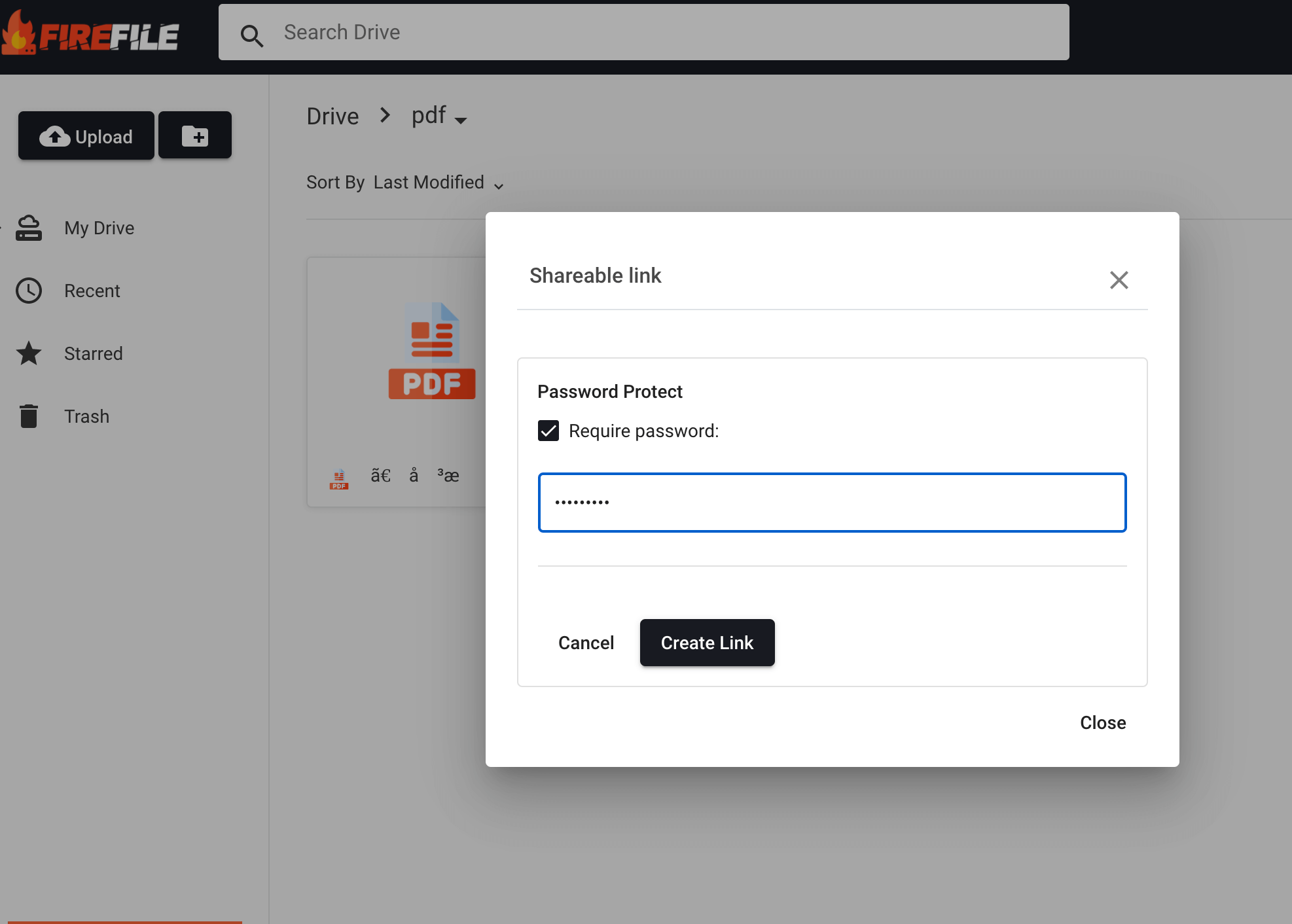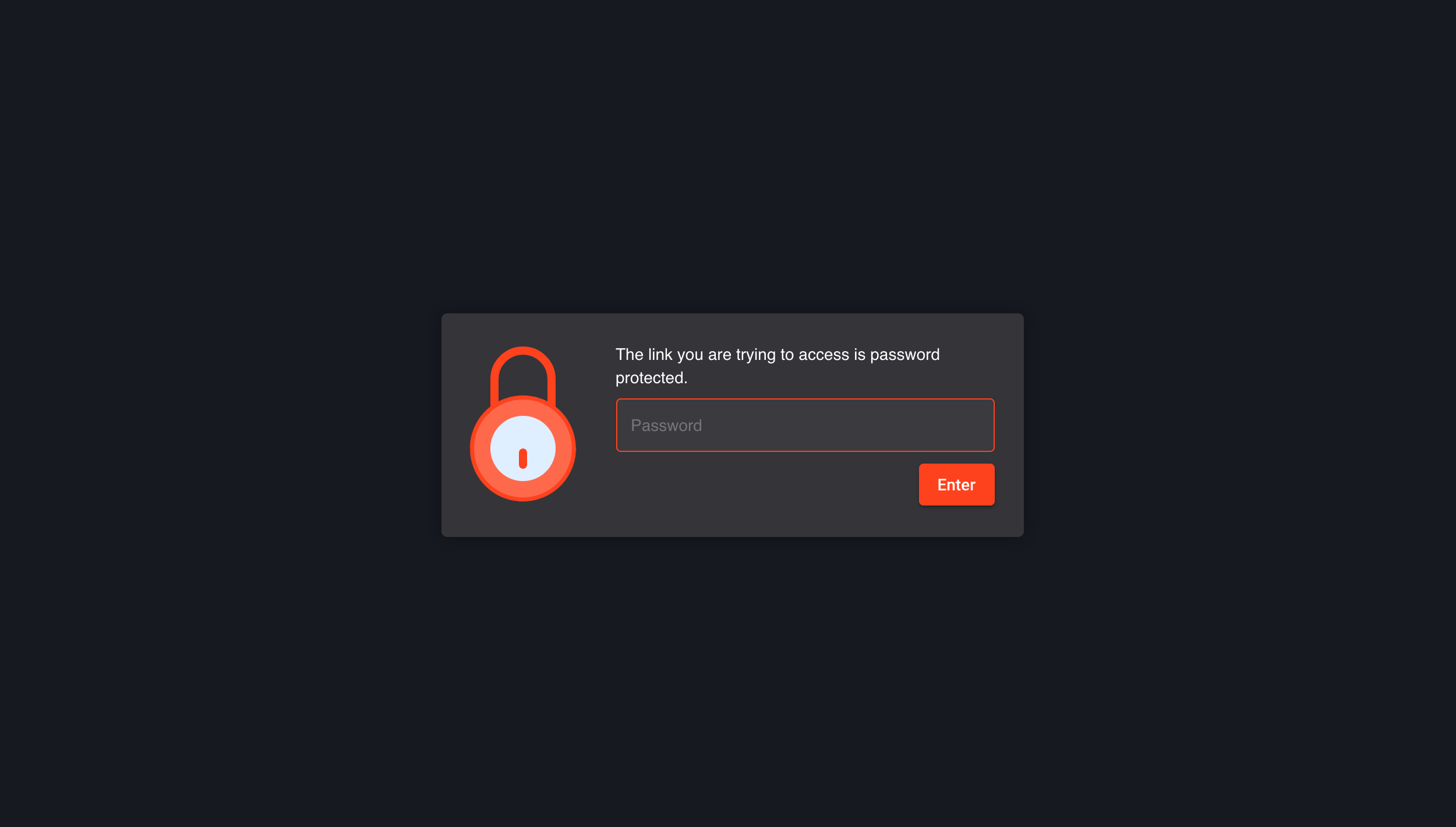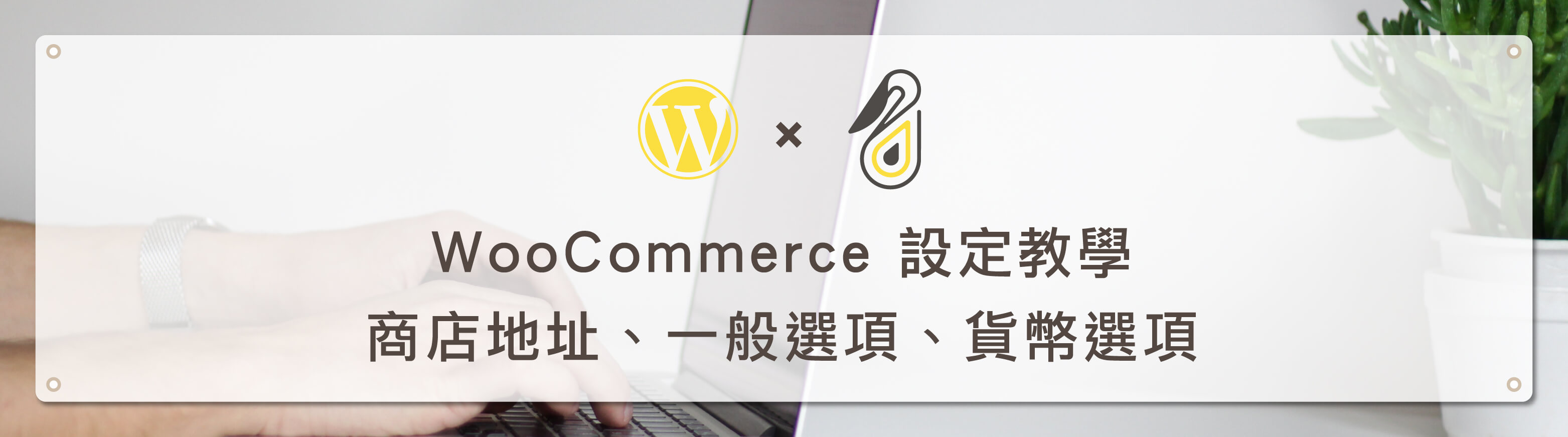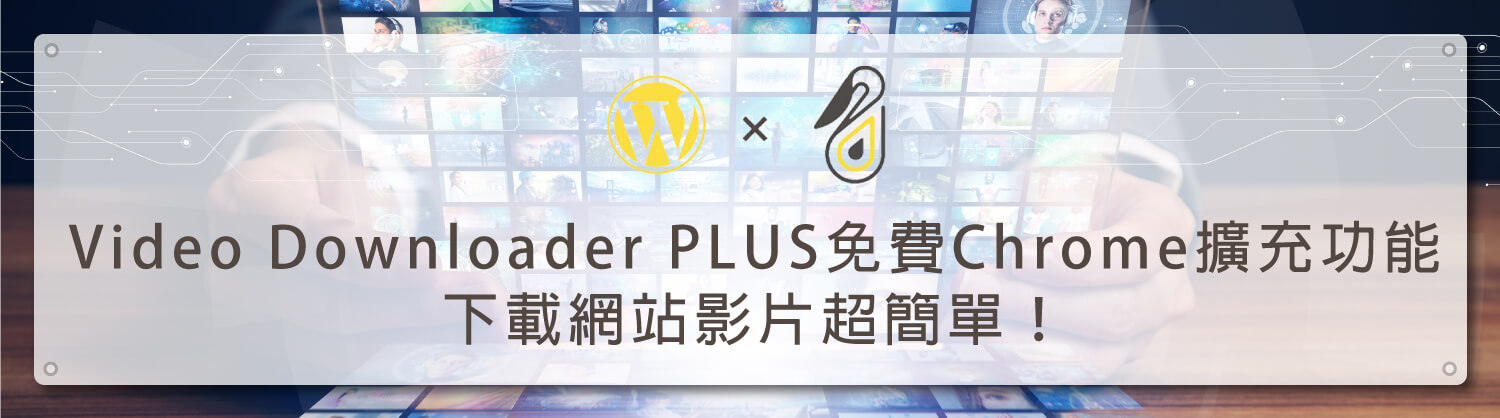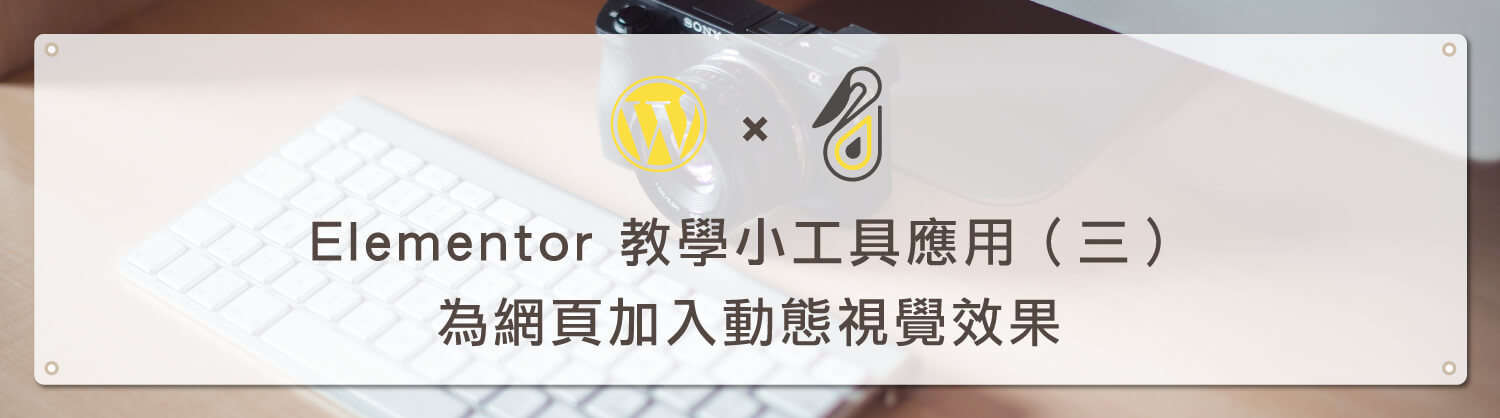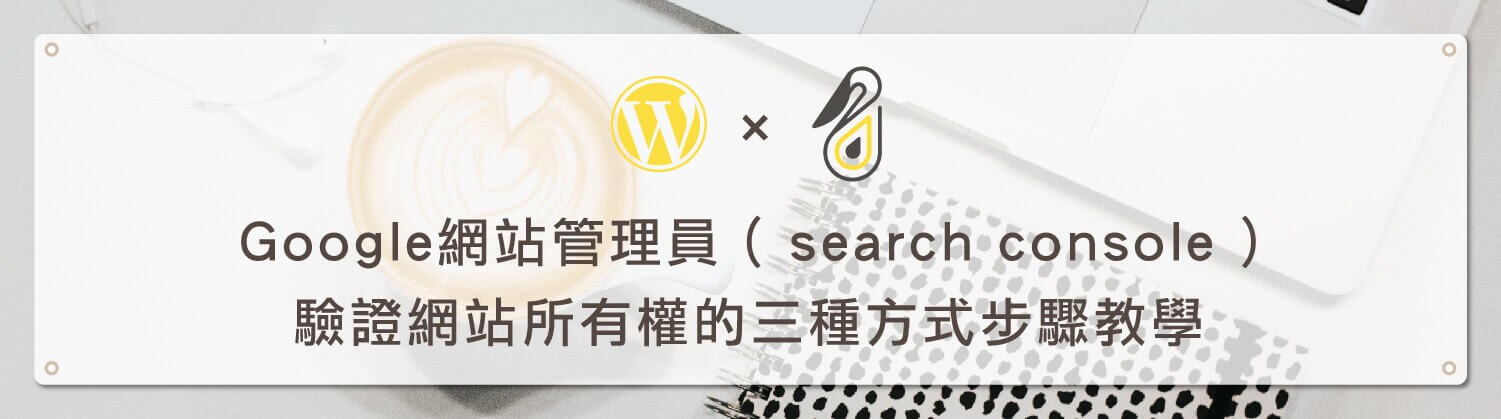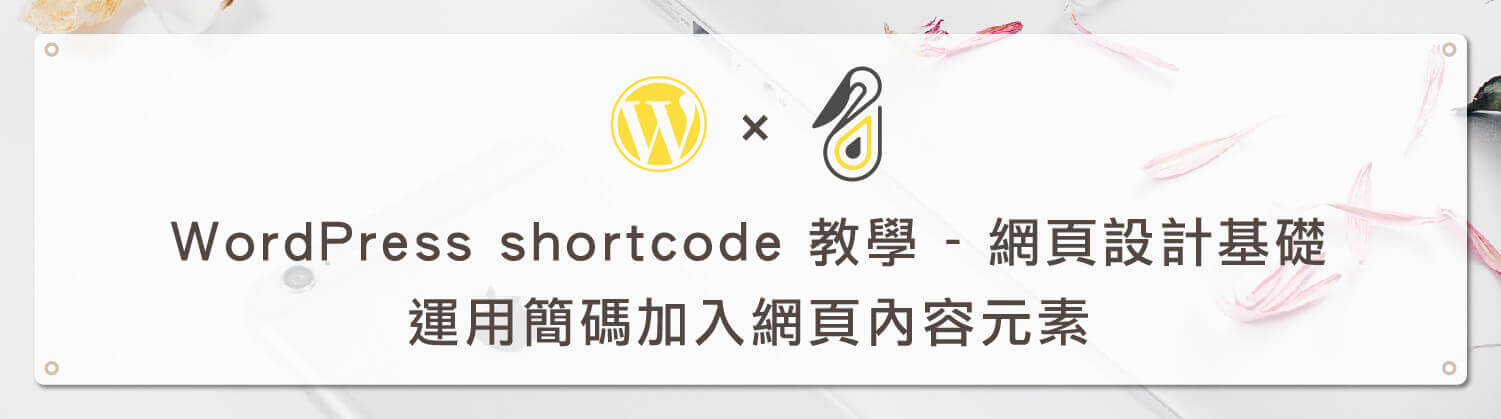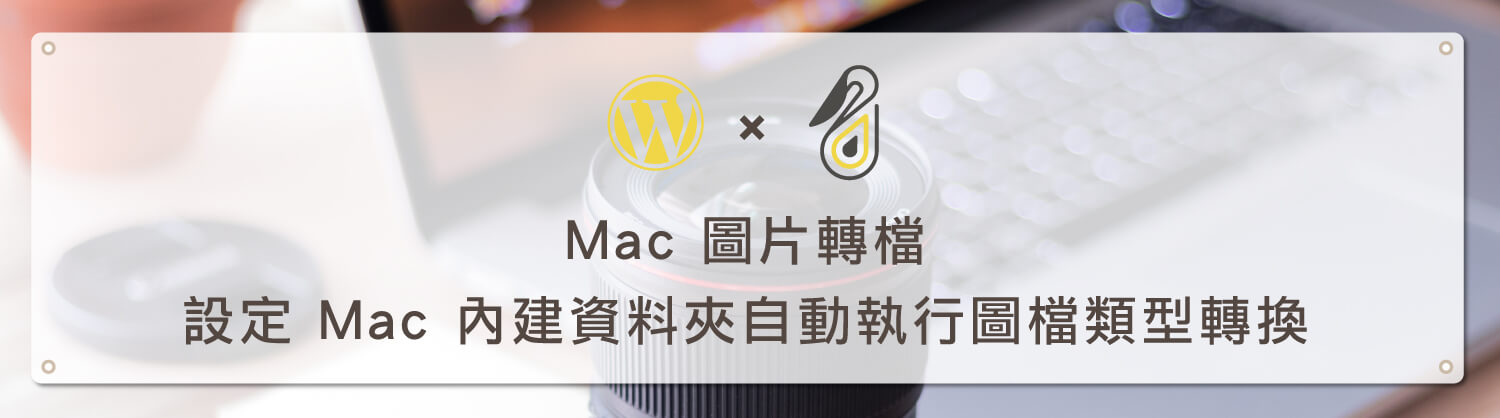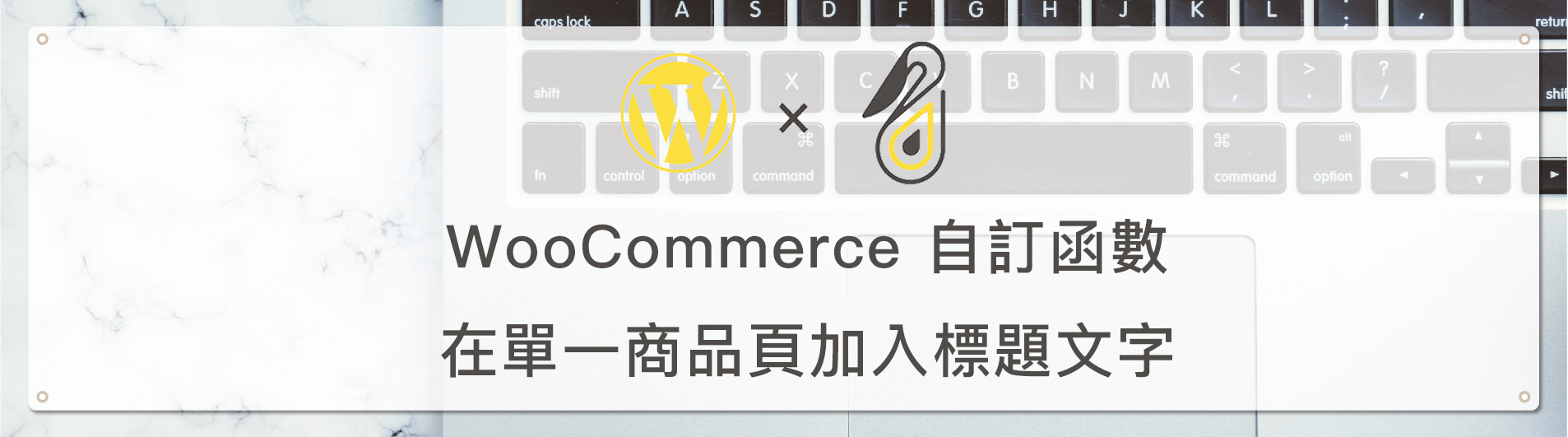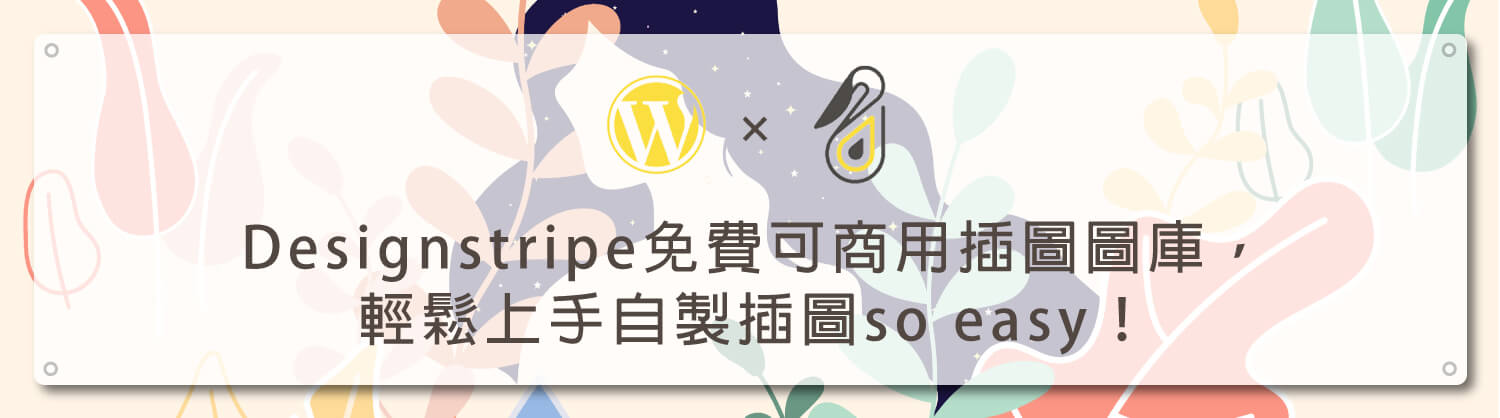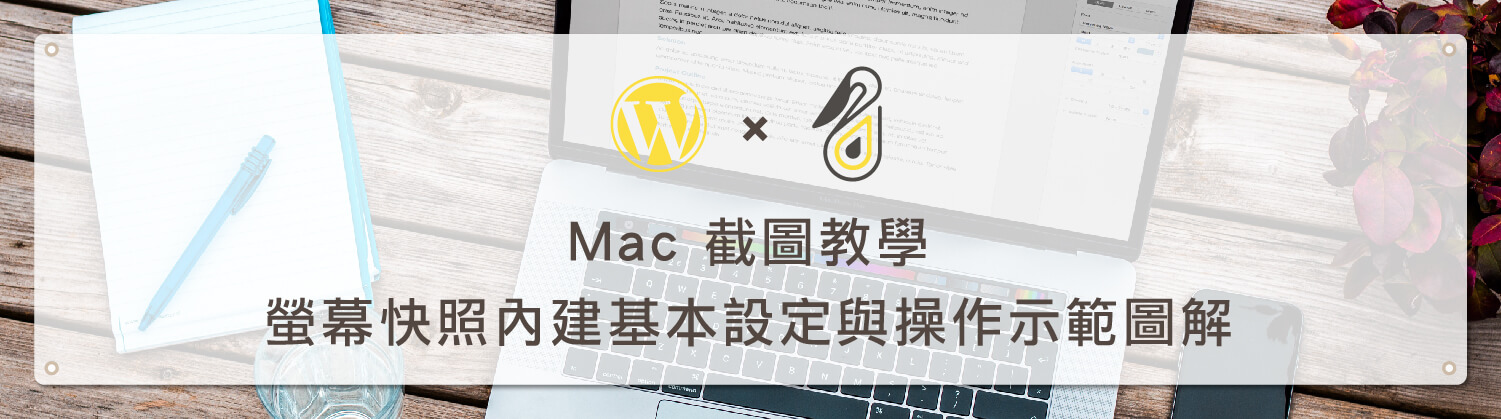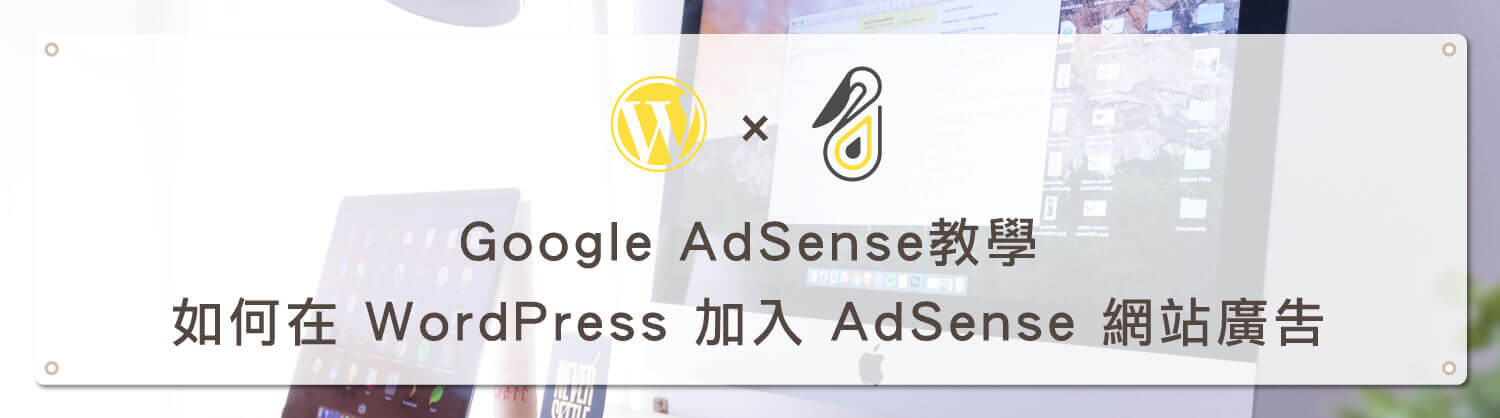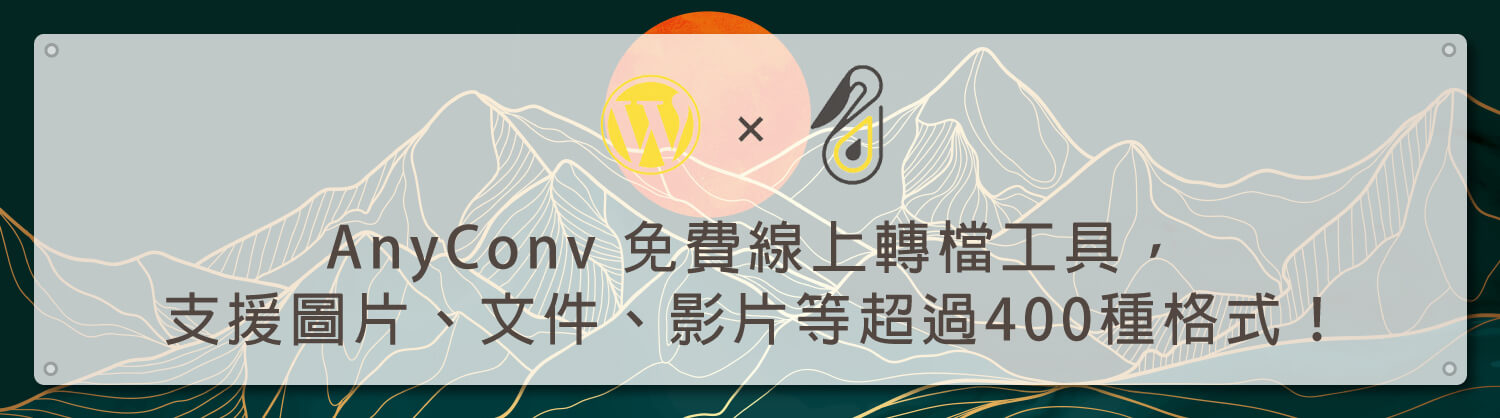內容目錄
歡迎回到鵠學苑 — WordPress 網頁設計超詳細攻略,遠端空間這個大家一定不陌生,這項技術大大的改變了我們的工作習慣!以前一點要帶著隨身碟才能交換資料但是又了遠端空間以後就不需要這麼麻煩了。不過目前主流的雲端空間 Google drive 和 Apple Icloud 都只有提供5GB的空間給大家使用,如果需要跟多空間就需要花錢購買了!而今天要和大家介紹的 FIREFILE 只需要註冊就免費提供50GB的空間!還在等什麼接下來跟著鵠學苑的腳步,讓我們開始學習吧!
FIREFILE
https://firefile.cc/
什麼是 FIREFILE
FIREFILE提供了網路存儲服務,讓我們使用者能在線上實行即時的線上內容傳輸,只需要註冊、登入即可獲得50GB的線上雲端空間進行線上備份、管理或從任何裝置存取檔案,透過端對端加密技術讓其他人無法取得你的資料,以保護個人隱私和安全性。
和其他雲端服務平台不同FIREFILE的所有操作只能透過網頁進行,他並沒有提供應用程式。當然手機也是可以使用不過也需要通過網頁不是APP。
如何使用
了解了FIREFILE的基本功能以後就跟著鵠學苑一步步來學習如何使用吧!
第一步:註冊帳號
點開網站上放的連結即可進入FIREFILE網站,在點選「Register」就能註冊帳號,註冊帳號需要提供Email。輸入Email記得回到郵箱以後才能激活!
第二步:介面設定
完成帳戶設定以後就能進入主選單,這裏就和Google Drive很像了
第三步:Upload Files
點擊左上角的Upload 就能上傳你的檔案!
第四步:取得連結
上傳資料以後要這麼分享出去呢?這個時候我們可以取得雲端空間的連結只要分享這個連結就可以分享裡面的檔案了!
上傳資料以後點擊詳情找到Get shareable link就能取得連結了
第五步:密碼設定
分享連結之前會提醒你是否要設定密碼。
Social Media Image Maker 在線上完美切割出最適合社群媒體的圖片!
https://www.design-hu.com.tw/webmaster-tools/social-media-image-maker.html
好的背景是可遇不可求的!利用 Cool Backgrounds 客製化專屬與你的背景
https://www.design-hu.com.tw/webmaster-tools/cool-backgrounds.html
結語:
雲端空間是現代工作必不可少的工具,當然隨著工作時間的越來越長資料也會越來越多,但是當資料總量超過5GB以後就需要而外付費了!不過今天介紹的今天的FIREFILE能完美解決容量不夠的問題!再分享的時候也能設定密碼確保資料的安全!教學到這裡告一段落了,不要忘記點擊 訂閱鵠學苑電子報 ,確保收到最新 WordPress 教學文章,如果有 網頁設計 相關需求,或者想了解最新網站知識,也可以到 鵠崙設計 做線上免費諮詢喔!我們下次的教學見~
架站資源相關文章:
網站資訊文章推薦
內容行銷到底要多久才能見效呢?撰寫內文時一定要遵循的潛規則!
SEO到底追不追的完?文章怎麼寫!
Google Search2020再進化,如何提升網頁品質?